|
|
Porta con te la matita per
tenere il segno.
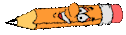
|
1.Imposta il colore di primo piano
#fcbedb ,
e il colore di sfondo #b74d8b.
2.Apri una nuova immagine trasparente
700x500.
3.Passa il colore di primo piano a
gradiente di primo piano - sfondo con i seguenti settaggi.

4.Riempi la tela con il gradiente.
Livelli - nuovo livello raster.
5. Selezioni - seleziona tutto.
6.Apri
il tube 1228382509_paysages copia e incolla nella selezione.
7.Effetti - effetti di immagine -
Motivo unico.
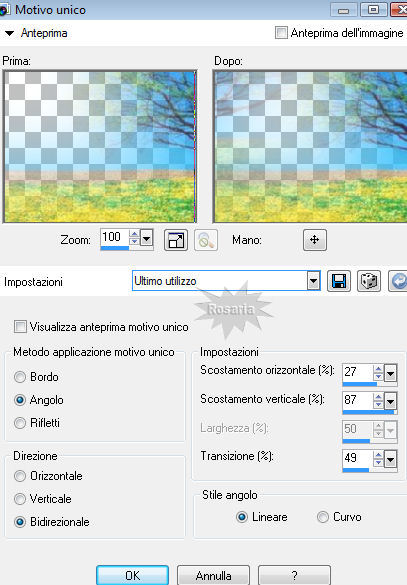
8.Regola - sfocatura -sfocatura
radiale.
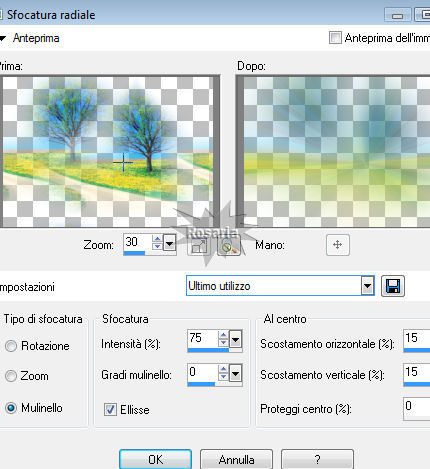
9.Effetti - effetti di bordo -
Aumenta.
10.Hai ancora in memoria il tube del
paesaggio 1228382509_paysages e incollalo come nuovo
livello.
11. Immagine - rifletti non c'e' bisogno di spostarlo - abbassa l'opacita' al
80% .Livelli - disponi sposta giu'.
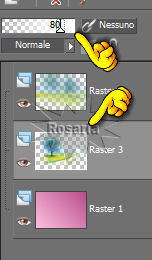
12.Livelli - nuovo livello raster -
riempi con il colore scuro di sfondo #b74d8b.
13.Livelli
- nuovo livello maschera - da immagine
Apri il menu' sotto la finestra di origine e vedrai la lista dei
file aperti
Seleziona la maschera skf_mask42 senza la spunta inverti i dati
della maschera.

14.Livelli - unisci - unisci gruppo.
15.Livelli
- duplica - livelli - unisci giu'.
16.Apri
il tube 12479954951_femmes copia e incolla come nuovo livello.
17.Immagine - ridimensiona -
75%- tutti i livelli non selezionato.
18.Posizionalo in alto a destra.
19. Vai su Regola -rimozione disturbo
di un passaggio.

20.Seleziona lo strumento lazo
sfumatura20 e cancella le parti del tube della donna (vedi
l'esempio).

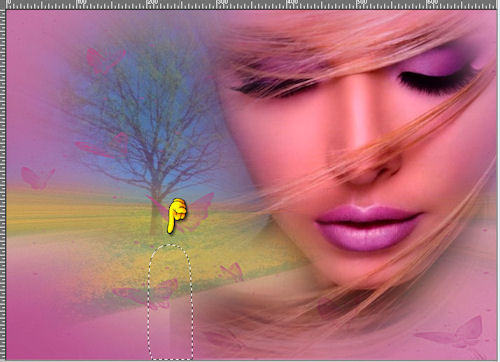
21.Imposta
il colore di sfondo chiaro #fcbedb .
22.Attiva lo strumento testo - seleziona il font Ambiance BT Swash - con i seguenti settaggi:
 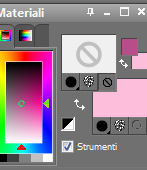
23.Scrivi
il testo come immagine finale - Livelli - converti in livello raster.
24. Effetti - Effetti 3d - Sfalsa ombra - colore nero - con i seguenti settaggi
:

(In alternativa puoi usare il tube
della scritta - fai copia incolla come nuovo livello- spostalo piu'
giu' come immagine finale)
25.Vai
su livelli -unisci - unisci visibile.
26.Immagine
aggiungi bordatura 1 pixel, simmetriche con il colore chiaro #fcbedb.
27.Immagine aggiungi bordatura 20 pixel, simmetriche con il colore
scuro #b74d8b.
28.Immagine aggiungi bordatura 1 pixel, simmetriche con il colore
chiaro #fcbedb.
28.Seleziona il bordo di 20 pixel con
la bacchetta magica cosi' impostata.

29.Riempi
la selezione con il gradiente precedentemente impostato.

Mantieni selezionato.
30. Effetti - effetti di riflesso -
motivi.
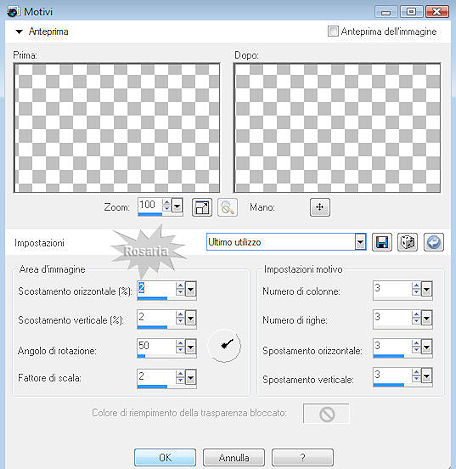
31.Mantieni ancora selezionato
32.Regola - Sfocatura - sfocatura da
movimento:
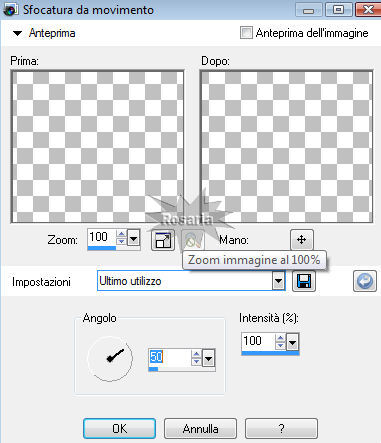
33.Selezione - inverti.
34. Effetti - effetti 3d - sfalsa ombra-
con il colore nero:

35.Ripeti
l'effetto sfalsa ombra ma cambiando verticale e orizzontale a -5.
36.Selezione - nessuna selezione.
37.Aggiungi il tuo nome .
38.Livelli - unisci visibile .
39.Livelli - duplica 2 volte - da
avere 3 livelli .
40 .Chiudi i 2 livelli superiori e
attiva quello inferiore.
41.Effetti - plugin - Unlimiteds -
Lens Flare - Flare 8: e imposta l'intensity a 50
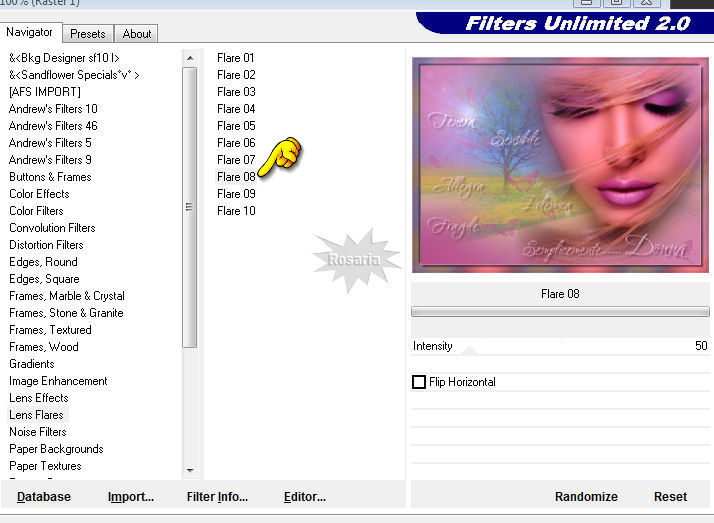
42.Quindi chiudi questo livello e
attiva quello il secondo livello ( quello centrale)
43.Effetti - plugin - Unlimiteds - Lens Flare - Flare 8: e imposta
l'intensity a 80.
44.Chiudi questo livello e attiva il
terzo livello ( quello superiore)
45.Effetti - plugin - Unlimiteds - Lens Flare - Flare 8: e imposta
l'intensity a 100.
46.Apri tutti i livelli
47.Salva il lavoro in formato psp.
48.Apri Animation Shop
49.Apri l'immagine che hai appena salvato.
50.Clicca sul primo fotogramma per
selezionarlo - vai a modifica - seleziona tutto.
51.Animazione - proprieta' fotogramma - e imposta la velocita' a 50.

52.Salva in formato gif.

Il lavoro e' finito spero ti sia
piaciuto.

Le mie traduzioni sono registrate su:

29 Gennaio 2011
Copyright © 2009-2011 Webmaster
Rosaria |

